Come rendere il tuo Android a prova di bambino e renderlo adatto ai bambini
Cosa sapere
- Per impostare il controllo genitori, vai a Impostazioni di Google Play > Famiglia > Controllo dei genitori > Sopra, quindi impostare le restrizioni desiderate.
- Puoi anche bloccare il dispositivo con un PIN e creare un nuovo utente.
- Installa app di terze parti per impostare restrizioni aggiuntive come la limitazione del tempo di utilizzo e il blocco dell'accesso a siti Web specifici.
Questo articolo spiega come configurare il controllo genitori per smartphone e tablet in esecuzione Sistema operativo Android.
Metti un lucchetto sul tuo smartphone o tablet
Blocca il tuo dispositivo Android con un PIN o password. Dopo aver attivato la schermata di blocco, ti verrà chiesto di inserire il PIN ogni volta che attivi il dispositivo o tenti di apportare modifiche importanti, come modifiche importanti Impostazioni Android.
È anche possibile bloccare app Android specifiche.
Crea un nuovo utente sul tuo dispositivo
Configura un account ospite Android per consentire o impedire l'accesso a determinate app sul dispositivo. Per impostazione predefinita, Android bloccherà l'accesso a quasi tutto, incluso il
Nell'app Google Play Movies & TV, puoi limitare l'accesso ai contenuti in base alla classificazione dei genitori. Se hai bambini di età diverse, puoi impostare profili specifici per ciascuno di loro adatti all'età.
Imposta il Controllo genitori in Google Play
Puoi limitare i download da Google Play Store in modo che i bambini non possano acquistare contenuti senza il tuo permesso. Le restrizioni nel Google Play Store si estendono a film, musica, libri e app. Per configurare il Controllo genitori in Google Play:
Tocca il tuo profilo icona nell'angolo in alto a destra.
Scegliere Impostazioni.
-
Selezionare Famiglia, quindi scegli Controllo dei genitori.

-
Impostare il Controllo dei genitori passa a Sopra posizione.
Ti verrà chiesto di inserire il PIN o la password del dispositivo per apportare modifiche al controllo genitori.
-
Scorri verso il basso per attivare/disattivare le restrizioni per ogni sezione. Per Libri e musica, l'unica opzione è limitare i contenuti per adulti. App, giochi, film e TV utilizzano limiti di età standardizzati.
Queste restrizioni si applicano solo alle app disponibili nel Google Play Store. Queste impostazioni non limiteranno l'accesso ai dispositivi preinstallati e app a caricamento laterale.
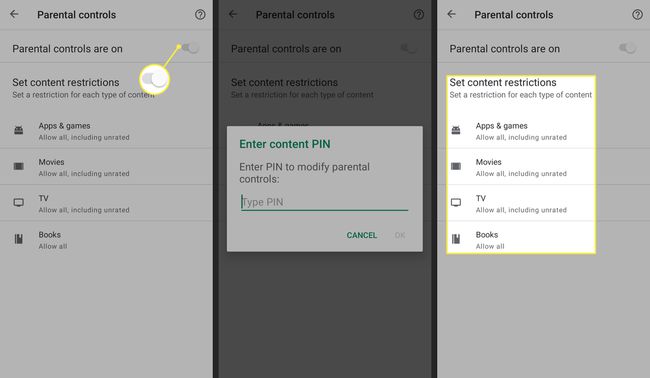
Le migliori app per proteggere i bambini dal tuo dispositivo Android
Alcune app ti consentono di impostare restrizioni aggiuntive come la limitazione del tempo di utilizzo e la limitazione dell'accesso a siti Web specifici. Per esempio:
- Blocco appti consente di bloccare quasi tutto sul tuo telefono o tablet, incluse telefonate, singole app, foto e Google Play.
- I bambini posizionano il controllo parentalemostra solo le app che i bambini possono aprire sui loro account ospite.
- Controllo genitori di Screen Timedisabilita l'accesso a tutte le app dopo un tempo specificato.
- Famiglia sicura McAfee offre diversi strumenti a prova di bambino, incluso un blocco del sito web.
